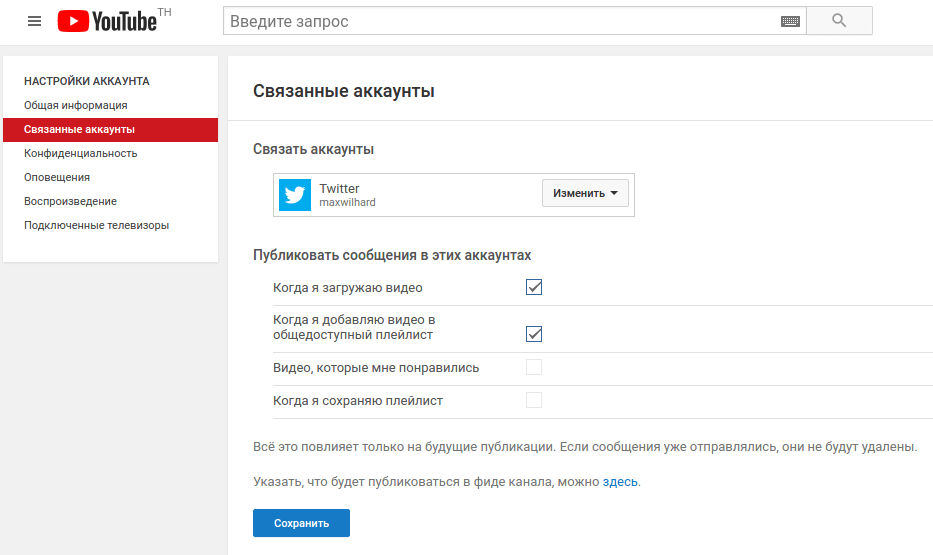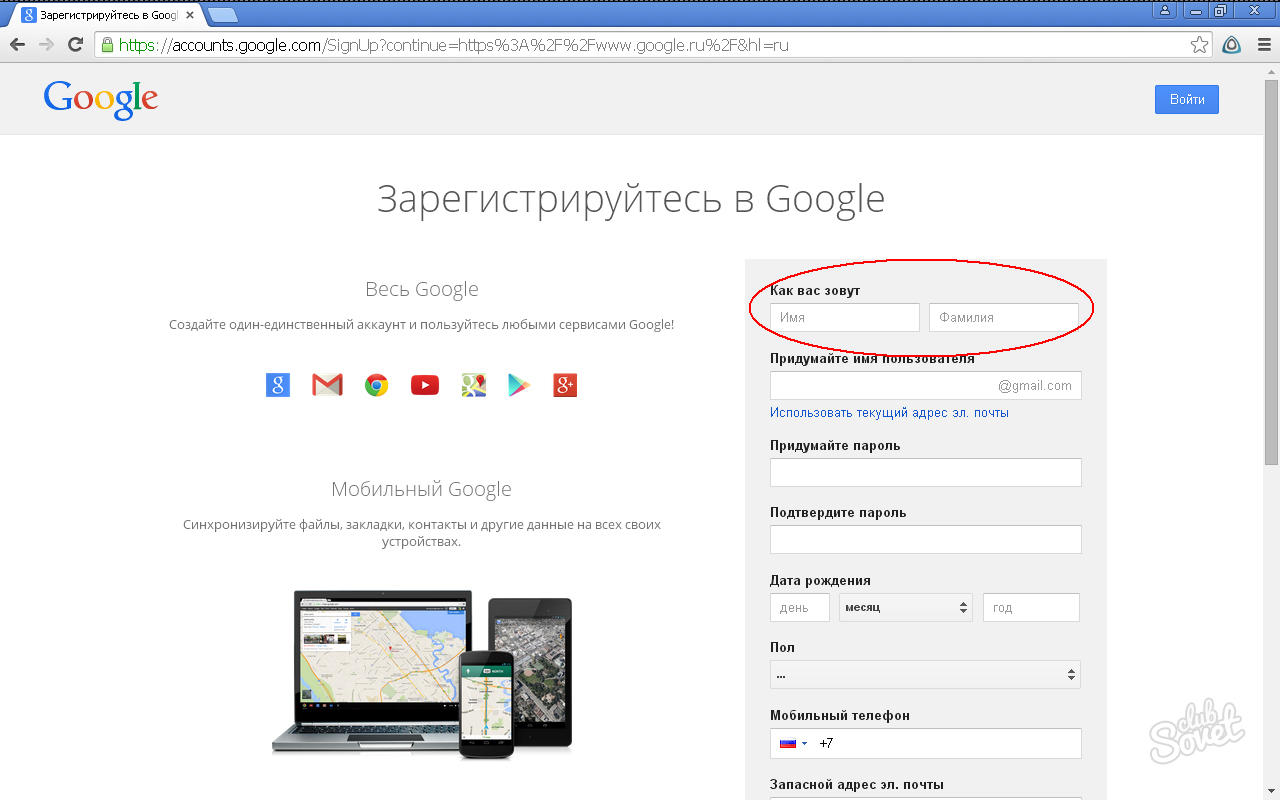Как создать второй канал на ютуб: пошаговая инструкция
Правила Google не запрещают пользователям руководить несколькими аккаунтами на видеосервисе. Скорее всего, многие авторы давно используют этот бонус, но кому-то подобное в новинку. Поэтому, тема сегодняшней статьи – инструкция, как создать второй канал на Ютуб.
Вы узнаете, как обзавестись еще одной страничкой для загрузки видеороликов, зачем она может пригодиться и в каком количестве их разрешено создавать.
Как создать
Здесь вы научитесь привязывать аккаунты бренда к личному профилю – их можно называть другими именами, а также задавать разные тематические направления.
Чтобы быстро разобраться, как создать ещё один личный канал на youtube, и сразу же приступить к его раскрутке, войдите на видеохостинг под тем логином, где будете сохранять дополнительные профили. В зависимости от того, каким устройством пользуетесь, выполните пошаговые действия.
1. На компьютере
- Откройте меню, щелчком по картинке в правом углу браузера, и перейдите в «Настройки».

- В первой появившейся странице найдите ссылку . Кликните по этому словосочетанию, чтобы продолжить.
- Чтобы добавить к существующему пространству ещё одно выберите окошко с надписью «+ Создать…»
- Задайте имя новому бренду, нажмите кнопку «Создать» и получите свежую страничку, готовую к оформлению и добавлению видео.
2. На Iphone и Android
В мобильных приложениях этих устройств функция, создающая новые каналы в существующем аккаунте, отсутствует. Для добавления используйте мобильные браузеры: Safari, Chrome, Opera и др. Порядок действий с любого телефона будет одинаковым:
- Откройте Ютуб и через него авторизуйтесь на сервисе Google.
- Перейдите в настройки (чаще, в правом верхнем углу) и включите полную версию сайта (кнопка: «режим для ПК», «настольный режим» и другие синонимы).

Рис. 5, 6 Открыть браузер
Рис. 5 Открыть браузер Рис. 6 Открыть браузер- Когда окно обретет полный вид, приступайте к созданию, следуя шагам 1 – 4 инструкции для компьютеров.
Зачем нужен аккаунт бренда (второй канал)
Впервые регистрируя видеоканал на YouTube, пользователь получает в управление персональный профиль с именем и фотографией учетной записи Гугл.
Чтобы расширить владения, а также разделить их на личные и публичные, автор может связать свой канал с именем бренда, создав таким образом отдельное пространство.
Какие в этом есть возможности:
- Имя и значок отличаются от параметров основной учётной записи – можно вести несколько блогов с разными темами и названиями, для разных зрительских аудиторий, а личный видеодневник оставить только для себя.
- Для управления можно назначать администраторов: они будут руководить страницей, заходя на нее со своих профилей.

- Информация об имени и электронной почте нигде не публикуется, а значит, эти данные можно не раскрывать зрителям.
Сколько каналов одновременно можно создать
Связать с аккаунтом бренда или учетной записью Google можно не более 200 каналов. Но использовать их все одновременно не получится. Придётся переключаться между созданными кабинетами, при необходимости. Поскольку они подключены к одному основному профилю, то переход осуществляется очень легко.
Как переключаться между каналами
Переходить с одного блога на другой достаточно просто:
- В процессе работы на сайте YouTube нажмите по фотографии профиля, и выберите «Сменить аккаунт».
- В списке будут видны имена всех связанных с Gmail каналов и брендов.
- Ресурс, который сейчас открыт, отмечен «птичкой».
- Чтобы выбрать другой – наведите на него курсор и кликните мышкой.
Как удалить
Если инструкция, как создать 2 или больше каналов на Ютубе, решила поставленную задачу, но в ходе работы появились лишние или незадействованные страницы, то от них следует избавиться. Вот как это делается:
Вот как это делается:
- Зайдите в кабинет, который нужно удалить (рис. 8 – 9).
- Откройте настройки (рис. 1 – 2). Выберите «Расширенные настройки», а затем – «Удалить канал».
Рис. 10 Удаление
Рис. 10 Удаление- Введите пароль от основного аккаунта.
- В следующем окне, выбирайте то, что касается удаления и по окончании нажмите
Можно ли зарабатывать со всех каналов
Со всех видеоблогов можно получать доход. Ради этого, многие авторы и расширяют своё пространство: создают разные площадки, разграничивают темы, аудиторию, а впоследствии, привлекают трафик, просмотры, подписчиков и дополнительный заработок.
Главное, следить, чтобы эти аккаунты не противоречили правилам Ютуба, и не зарабатывали предупреждения или бан.
Заключение
Ещё один совет владельцам множества каналов. Хоть это и удобно – связывать бренды с одним профилем, – но если в одном из них что-то нарушится (авторские права, недопустимый контент и т.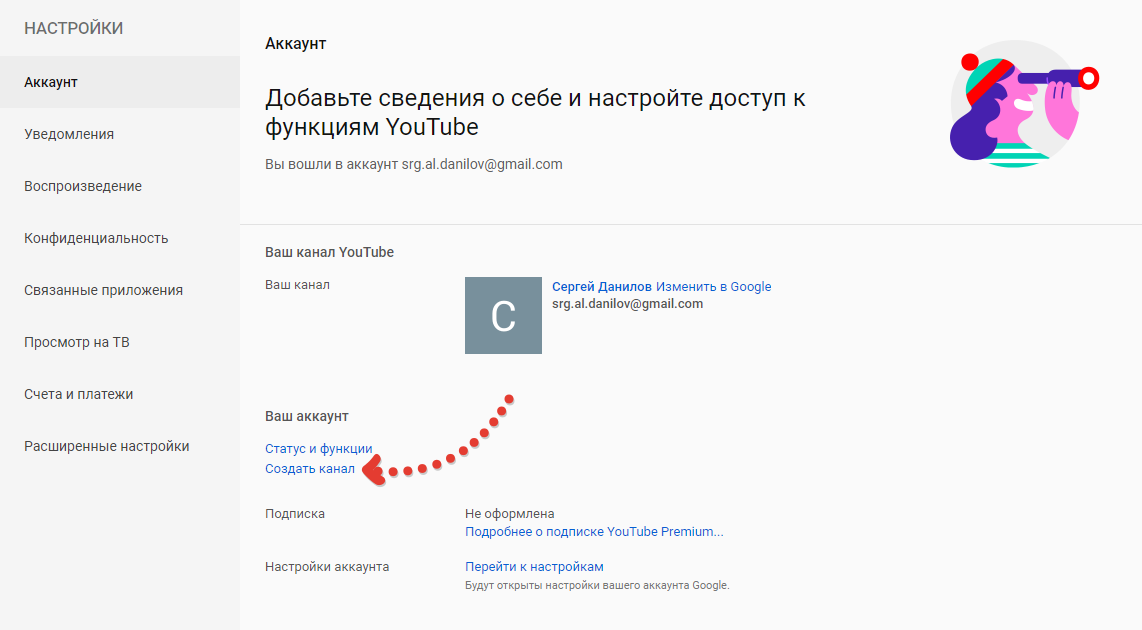 д.), а следом прилетит блокировка, то пострадать могут все остальные привязанные площадки. Лучший способ: для каждой новой видеотемы регистрировать очередной аккаунт в Гугл-сервисах.
д.), а следом прилетит блокировка, то пострадать могут все остальные привязанные площадки. Лучший способ: для каждой новой видеотемы регистрировать очередной аккаунт в Гугл-сервисах.
Перенос YouTube канала на другой аккаунт
Несколько лет назад, я создал канал на YouTube используя сторонний e-mail который совершенно не имел отношения к Google. Теперь же когда я захотел объединить свои аккаунты получил облом. Спустя пару месяцев я нашел выход, не смотря на то что Google говорит:
К сожалению, объединить разные каналы YouTube нельзя. Также невозможно перенести данные с одного канала на другой (включая видео).
Можно загрузить на компьютер видео, добавленные вами в свой канал После этого можно добавить загруженные видео на другой канал. Отсчет количества просмотров и другая статистика начнутся с нуля.
Но канал я всё таки передал (только) своей +странице, чего я собственно и желал. Все видео, просмотры комментарии и т.д. сохранились.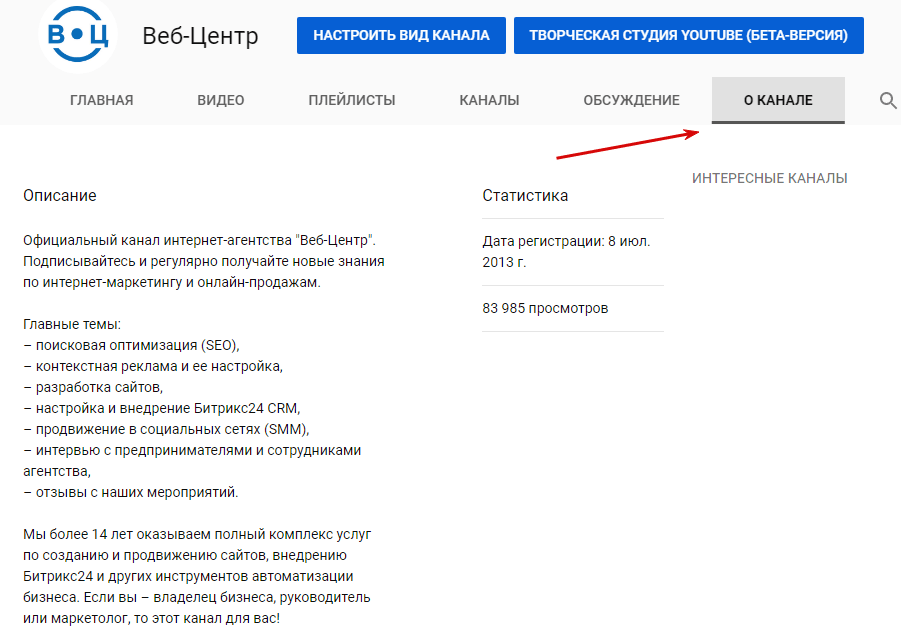 И так, приступим!
И так, приступим!
(Помните, всё что Вы делаете, Вы делаете на свой страх и риск и я снимаю с себя ответственность за возможные последствия, хотя случится ничего не должно.)
- Ваш канал YouTube должен быть связан с вашей страницей Google+ если такой нет — создайте. Google сама это предлагала вообще то, и говорит что силой всё равно всех заставит.
- Зайдите на +страницу к которой хотите привязать канал YouTube в раздел администраторы и отправьте себе приглашение на указанный вами E-Mail в YouTube (в моем случае как я говорил это был сторонний e-mail).
- Затем проверьте почту и кликните на полученную ссылку в приглашении, если она не пришла на e-mail, тогда зайдите в YouTube использую ваш «левый» или не «левый» (тоже можно) e-mail на который отправляли приглашение, и перейдите на вашу Google+ страницу и увидите уведомление о приглашении в администраторы — принимайте его! Теперь администратора два.
- Зайдите в настройки аккаунта YouTube и отвяжите аккаунт от существующей страницы Google+, затем снова привязывайте, но теперь в списке у вас будет еще и +страница на которой Вы уже администратор с нужным вам e-mail, выбирайте её.

- После чего, с нового аккаунта к которому хотели привязаться, зайдите и проверьте есть ли у вас доступ, у меня появился.
- Затем я удалил свой старый профиль в Google совсем, отметив при удалении даже YouTube, аккаунт удалился, но YouTube остался с правами администратора на +странице. Переключаться между страницами можно нажав на имя пользователя в YouTube и затем нажав «Все мои каналы»
Если после этого зайти в приложение YouTube с Вашего мобильного, Вы увидите предложения выбрать нужный Вам аккаунт. Есть возможность переключатся между аккаунтами.
В общем описал я всё паршиво, так как сделал это ещё вчера ночью, и забыл слегка что куда нажимал, но если вам сильно горит — Я могу сделать это за Вас, если Вы конечно доверите мне 😉 Удачи друзья 🙂
Как защитить YouTube канал и обезопасить его от взлома и кражи
Ведение канала на YouTube, как и любое другое дело, требует вложений – умственного труда, времени и финансов. Но, к сожалению, не все хотят трудиться и вкладываться в продвижение.
Ютуб ценит ваши старания, уважает авторские права, и предоставляет массу возможностей для того, чтобы вы могли защитить свой ресурс от взлома и кражи. Но не все умеют ими пользоваться или не понимают важности соблюдения правил безопасности. Чтобы впоследствии не сожалеть о не принятых вовремя мерах, старайтесь максимально обезопасить аккаунт YouTube. О том, как надежно защитить свой канал от взлома и кражи, мы и расскажем в данной статье.
Как обезопасить аккаунт на YouTube при регистрации канала
Вы пришли на YouTube, чтобы популяризировать собственный бизнес и получить приток новых клиентов. Поэтому заботитесь о хорошей репутации, даете пользователям полезную информацию в качественном формате, относитесь к ним уважительно, не нарушаете правил видеохостинга, и делаете все возможное для продвижения.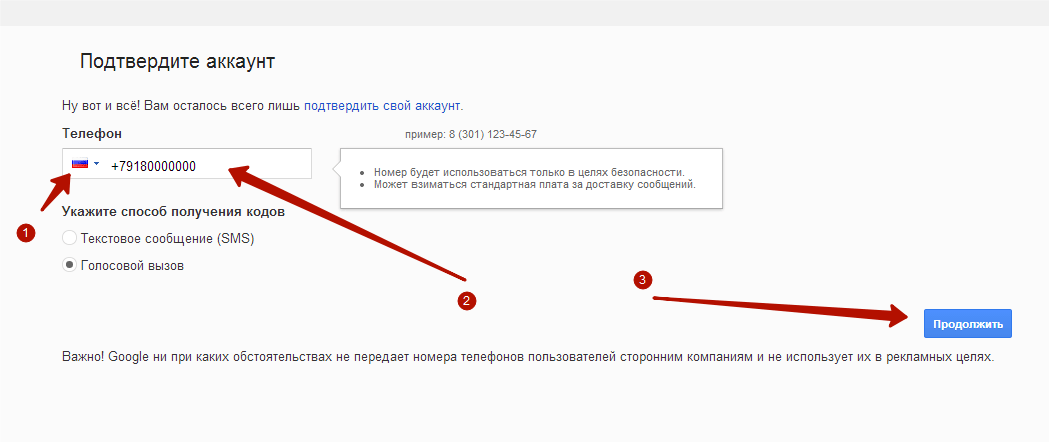
Но злоумышленники способны все это перечеркнуть в одну минуту, и однажды вы можете обнаружить на собственном канале признаки взлома:
- Изменены настройки профиля;
- Искажена ваша личная информация и заменены изображения;
- Появились видео сомнительного содержания, которых вы не загружали;
- Список лиц, имеющих доступ к аккаунту на YouTube, пополнился посторонними пользователями.
Пока ваш канал еще совсем молодой и никому не известный, кража его не выгодна, но урон вашей репутации последствия взлома могут нанести огромный. После этого вам долго придется восстанавливать настройки, свое доброе имя, или даже заводить новый YouTube канал с нуля.
Можно сколько угодно возмущаться действиями злоумышленников, но на самом деле во взломе аккаунтов и краже каналов на YouTube есть большая доля вины самих владельцев ресурса, которые вовремя не предприняли мер предосторожности.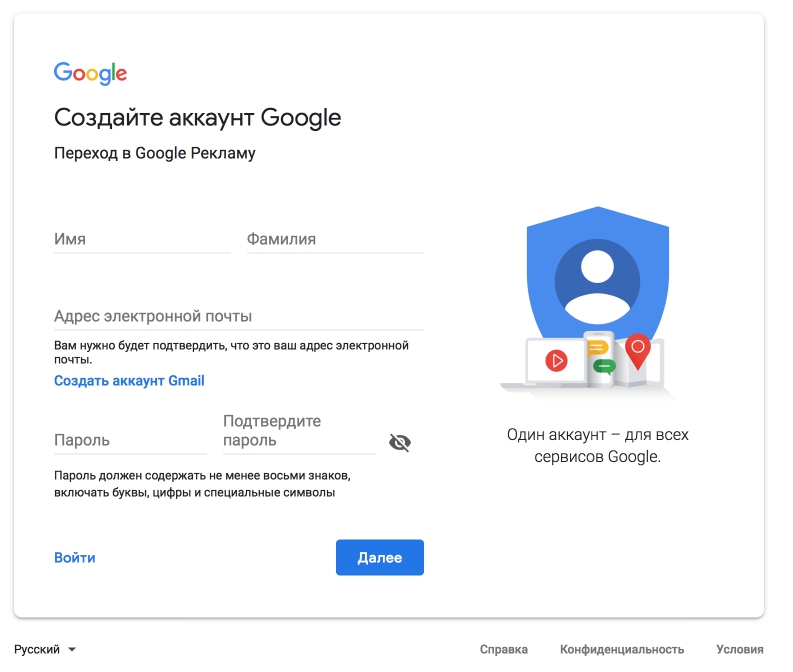
- Надежный пароль. Перемешайте буквы, цифры и символы таким образом, чтобы получилась уникальная комбинация длиной не меньше, чем 8 знаков. Не используйте один и тот же пароль для всех своих аккаунтов, не сообщайте его никому и не храните его в доступных для посторонних местах. Можно дополнительно обезопасить пароль от взлома и кражи, если установить расширение «Защитник пароля» в Chrome.
- Номер телефона и адрес электронной почты. Укажите резервный номер телефона и электронную почту в настройках аккаунта на YouTube, которые принадлежат вам и регулярно используются. Это позволит вам восстановить доступ к каналу, если злоумышленники изменили пароль, блокировать подозрительные действия и заходы посторонних лиц.
- Двухэтапная авторизация.
 Найдите на странице «Аккаунт Google» раздел «Безопасность», включите и настройте двухэтапную аутентификацию. В этом случае для входа в аккаунт на YouTube понадобится, кроме пароля, ввести еще и особый уникальный код подтверждения.
Найдите на странице «Аккаунт Google» раздел «Безопасность», включите и настройте двухэтапную аутентификацию. В этом случае для входа в аккаунт на YouTube понадобится, кроме пароля, ввести еще и особый уникальный код подтверждения.
- Право доступа. Если подразумевается, что канал на YouTube будете вести не вы лично, а ваши сотрудники, то для собственной безопасности не предоставляйте им полный доступ к аккаунту, а назначайте для них соответствующие роли в настройках Ютуба: администратор, менеджер, редактор и т.д.
- Программное обеспечение. И у вас, и у ваших сотрудников, работающих с каналом на YouTube, должно стоять только сертифицированное ПО, лицензионные расширения и антивирусные программы. Это поможет вам защитить аккаунт, так как программы сомнительного качества взломать легче.
- 1 аккаунт = 1 канал.
 Если вы планируете запустить на Ютубе несколько каналов, то лучше регистрируйте каждый из них на отдельный аккаунт. Иначе, при взломе одного аккаунта, вы рискуете потерять все и сразу.
Если вы планируете запустить на Ютубе несколько каналов, то лучше регистрируйте каждый из них на отдельный аккаунт. Иначе, при взломе одного аккаунта, вы рискуете потерять все и сразу.
Если при регистрации канала на YouTube вы будете соблюдать эти правила, то сможете в значительной мере обезопасить аккаунт от взлома.
Как избежать кражи канала на Ютубе
Когда вы уже вышли на достаточно высокий уровень в рейтинге YouTube, вам особенно нужно быть начеку – теперь ваш ресурс представляет особый интерес для хакеров. Если вы не будете достаточно осторожны, то они могут его попросту украсть, и либо объявить себя новым владельцем, либо выставить на продажу.
Чтобы обезопасить канал на Ютубе, и защитить его от взлома и кражи, придерживайтесь таких правил:
- Личные данные. Нигде и никогда, кроме авторизации на YouTube, не вводите пароль и логин своего аккаунта. Если вас просят подтвердить эти данные, представляясь сотрудниками Ютуб или Google, запомните – это ловушка.
 Реальные представители YouTube никогда не станут запрашивать сугубо личных данных – коды, пароли, электронные почты, банковские данные нужны только аферистам, желающим взломать или украсть канал.
Реальные представители YouTube никогда не станут запрашивать сугубо личных данных – коды, пароли, электронные почты, банковские данные нужны только аферистам, желающим взломать или украсть канал.
- Подозрительные сообщения. Ради своей безопасности, не отвечайте на письма с подозрительными запросами данных о вашем аккаунте и не переходите по ссылкам в них. Также игнорируйте просьбы отключить защиту для проведения проверки – YouTube таких просьб не посылает.
- Рекламные предложения. Если в адрес канала на YouTube поступило очень выгодное предложение закупить у вас рекламу за кругленькую сумму, не спешите радоваться и сразу же открывать или скачивать прикрепленные файлы. Мошенники иногда пользуются таким маневром, чтобы запустить вирус, проникнуть в браузер, и с помощью полученной информации совершить взлом и кражу канала на Ютубе. Чтобы обезопасить себя от таких действий, всегда тщательно проверяйте потенциальных рекламодателей.

- Устройства и Wi-Fi. Чтобы обезопасить канал от взлома и кражи, следует входить в YouTube только из личных устройств. Также не желательно пользоваться открытым Wi-Fi в людных местах. Если возникла острая потребность, и пришлось войти из постороннего компьютера, обязательно закройте аккаунт после работы, а еще лучше – смените в ближайшее время пароль.
- Продажа канала. Решив по каким-либо причинам продать канал на YouTube, будьте предельно осторожны. Существует большая вероятность быть обманутым и попасться в лапы аферистам, которые просто уведут канал, не оплатив. Чтобы снизить риски, проводите сделку через специальные сервисы или гаранты интернет-сделок. Но даже в этом случае полностью защититься от обмана не получится.
Соблюдайте вышеперечисленные условия, и вы сможете надежно защитить ваш аккаунт на YouTube от взлома и кражи. Будьте внимательны, следите за всем, что происходит на канале, используйте все возможности, чтобы его обезопасить, и у злоумышленников не будет шансов вам навредить.
P.S. Если вы только начинаете продвигать свой бизнес на Ютубе или хотите улучшить уже достигнутых результатов, рекомендуем пройти полный двухмесячный курс «YouTube для бизнеса». Вы узнаете все тонкости оформления канала, создания контента, продвижения и его масштабирования. А сообщив промо-код «YouTube-15-07» вас будет ждать дополнительный приятный бонус.
Как открыть аккаунт в Ютубе|Сделать открытым профиль, страницу
На форумах, сайтах по интересам и в службе поддержки сервиса часто задается вопрос — как открыть аккаунт в Ютубе. Для решения задачи необходимо создать новый профиль, а впоследствии изменить некоторые настройки канала. Если все сделать правильно, пользователи будут видеть сведения о подписках пользователя. Ниже рассмотрим, как сделать открытый аккаунт в Ютубе на телефоне или ПК. Также разберем, как проверить правильность выполненной работы.
Как открыть аккаунт на YouTube
В зависимости от устройства, которым пользуется человек, принцип открытия странички может отличаться. Ниже рассмотрим, как открыть доступ с телефона или компьютера. Общий алгоритм неизменный, но некоторые подходы и название меню отличается.
Ниже рассмотрим, как открыть доступ с телефона или компьютера. Общий алгоритм неизменный, но некоторые подходы и название меню отличается.
На телефоне
Перед тем как открыть профиль на Ютубе, его необходимо создать. Алгоритм действий такой:
- Войдите в приложение и жмите на символ Профиль справа вверху экрана.
- Жмите на кнопку Войти или Сменить аккаунт (если вход уже совершен).
- Кликните на ссылку Добавить аккаунт кнопку «+» справа вверху.
- Жмите на кнопку создания, после чего укажите Имя и Фамилию.
- Кликните на кнопку Далее, укажите пол и дату рождения.
- Перейдите к следующему шагу и укажите имя пользователя Gmail (адрес электронной почты).
- Два раза пропишите пароль и следуйте дальнейшим инструкциям.
Таким способом вам удается открыть учетную запись, после чего можно войти в аккаунт Ютуб. В дальнейшем после загрузки первого видео, создания комментария или плейлиста система предлагает открыть канал.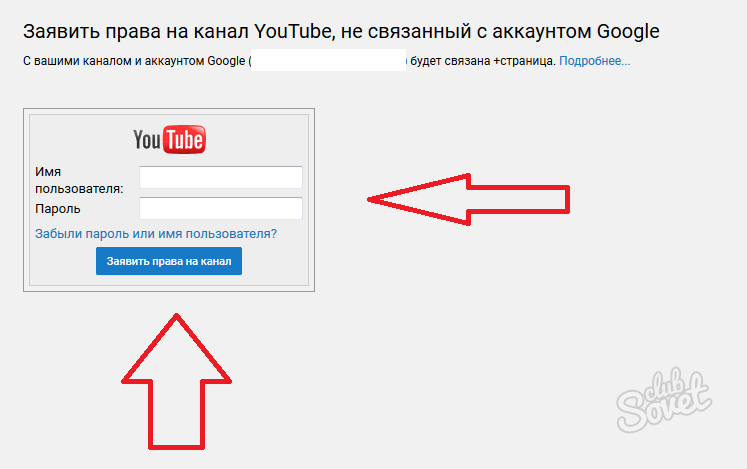 Остается подтвердить название, после чего приступать к работе. Посмотрите как выйти из аккаунта на Андроид, если нужно.
Остается подтвердить название, после чего приступать к работе. Посмотрите как выйти из аккаунта на Андроид, если нужно.
После выполнения указанных выше шагов можно открыть профиль в Ютубе через мобильное приложение. Сделайте такие шаги:
- Войдите в программу YouTube на телефоне.
- Кликните на значок аккаунта, который был создан выше.
- Перейдите в раздел Мой канал.
- Кликните на символ шестеренки, который расположен с права от названия. Это необходимо для перехода в режим настроек.
- Перейдите в раздел Конфиденциальность и найдите там пункт Не показывать информацию о моих подписках.
- Уберите отметку.
Кнопки сохранения внесенных изменений не будет, ведь эта работа выполняется в автоматическом режиме. Теперь каждый пользователь может посмотреть перечень людей, на которые вы подписаны. Чтобы закрыть страницу, можно выполнить те же действия, но установить отметку в пункте отображения сведений о подписках.
На ПК
Зная, как открыть аккаунт в Ютубе на телефоне, несложно это сделать и на своем компьютере (алгоритм действий почти идентичный). Начните с создания с профиля и канала. Для этого:
Начните с создания с профиля и канала. Для этого:
- Войдите на сайт Ютуб в веб-проводнике ПК.
- Жмите на кнопку Войти, которая находится на главной странице. Если вы видите с правой стороны фотографию с силуэтом человека, кликните на этот символ и выйдите из профиля. После этого перезапустите страницу и жмите Войти. При необходимости можно использовать текущую учетную запись.
- Кликните Создать аккаунт.
- Внесите данную в специальную форму. В ней нужно будет ввести Имя и Фамилию, прописать адрес e-mail и пароль два раза.
- Жмите на Далее и введите проверочный код электронной почты. Для этого войдите в почтовый ящик, перейдите в присланное письмо и отыщите в нем код из шести символов.
- Введите проверочный пароль в строке, которая будет видна в центре страницу создания Гугл-аккаунта.
- Жмите на кнопку Подтвердить под текстовым полем.
- Укажите свой пол и дату рождения, пропишите номер телефона (по желанию).
- Прокрутите вниз и жмите Согласиться.

Таким способом вы сможете открыть свой аккаунт на Ютубе (один или несколько). После этого войдите на YouTube и попробуйте выполнить одно из следующих действий на сайте — загрузите ролик, поделитесь комментарием или сделайте плейлист. Система предлагает создать канал. Посмотрите на предложенное название и значок. Если все правильно, подтвердите его создание.
Теперь разберем, как сделать открытым аккаунт на Ютубе на ПК, чтобы другие пользователи могли видеть информацию по подписках. Эта опция удобна для популярных людей, которые имеют много подписчиков и стараются держать их в курсе собственных интересов.
Чтобы внести правки и открыть аккаунт в Ютуб, сделайте такие шаги:
- Войдите в аккаунт, а после жмите на его значок справа вверху.
- Жмите на символ Настройки с шестеренкой.
- Слева найдите пункт Конфиденциальность и жмите на него.
- Переместите тумблер в пункте Не показывать информацию о моих подписках. Аналогичное действие можно сделать и для сохраненных плейлистов.

Как и в случае с телефоном, сохранение происходит в автоматическом режиме. Дополнительных действий совершать не нужно. С этого момента пользователи Ютуб смогут узнать, на кого вы подписаны. Это же касается и плейлистов, если во время настроек пользователь решил открыть эту функцию. В дальнейшем можно пройти обратную процедуру и скрыть эти данные от посетителей странички. Здесь объясним как сделать ссылку на свой канал.
Как проверить
В завершение поговорим о том, как проверить, открыт ли профиль на Ютубе. Сделать это нетрудно, если понимать особенности изменения правил конфиденциальности. После выполнения указанных выше шагов сведения о том, на кого вы подписаны, будет отображаться на страничке канала, а ваш профиль будет виден в перечне подписчиков.
Чтобы посмотреть список войдите в Творческую студию, а на панели управления найдите ссылку Новые подписчики, после чего жмите Подробнее. Если вы пользуйтесь классической версией Творческой студии, сначала перейдите в Сообщество, а потом Подписчики. Там отображаются люди, которые решили открыть доступ к информации и подписались на канал в течение последних 28 дней.
Там отображаются люди, которые решили открыть доступ к информации и подписались на канал в течение последних 28 дней.
Как вариант, можно открыть доступ к аккаунту в Ютуб, подписаться к знакомому и попросить его глянуть в Творческой студии — отображается ваша подписка или нет. Таким способом можно держать под контролем настройки.
Итоги
Теперь вы знаете, как открыть аккаунт в Ютубе, начиная с его создания, заканчивая выполнением настроек конфиденциальности. Для решения поставленной задачи можно использовать любое устройство, будь это телефон или ПК. Конечный результат в обоих случаях будет идентичным. Смотрите далее как очистить историю в телефоне.
9 способов продвинуть свой канал на YouTube с помощью Instagram
Интернет пестрит разнообразными возможностями заработка и идеями для самовыражения. Сегодня сложно представить себе предпринимателя, желающего привлечь к своему бизнесу как можно больше клиентов и не имеющего аккаунта ни в одной из популярнейших социальных сетей. Например, таких, как YouTube.
Сегодня сложно представить себе предпринимателя, желающего привлечь к своему бизнесу как можно больше клиентов и не имеющего аккаунта ни в одной из популярнейших социальных сетей. Например, таких, как YouTube.
Крупнейшая в мире видео-платформа знакомит своего зрителя с самыми разнообразными каналами на любую тематику. Успешные ютуберы, ведущие каналы с миллионной аудиторией и огромным количеством просмотров видео, знают не понаслышке, что поддержание заинтересованности подписчиков дается с трудом, и порой приходится прибегать к различным стратегиям продвижения своего канала вне платформы YouTube.
Одним из способов развития популярности своего канала является одновременное ведение нескольких аккаунтов в разных соцсетях. Среди Twitter, Facebook и Snapchat социальная сеть Instagram выделяется своей неуклонно растущей популярностью. Instagram и YouTube объединяет общая цель — обмен визуальным контентом, что делает их прекрасной комбинацией для эффективного продвижения бизнеса.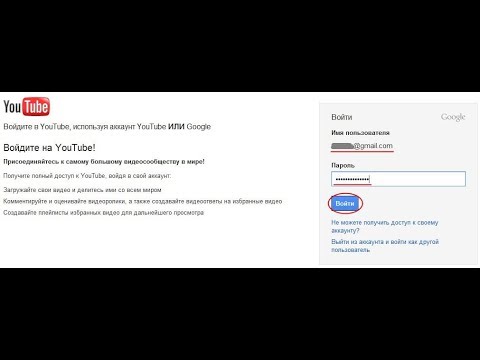
Мы подготовили для вас чек-лист из лайфхаков, которые, несомненно, помогут вам, если вы хотите продвигать свой канал на YouTube посредством Instagram.
Читайте также: Почему вашему бизнесу срочно нужен аккаунт в Instagram?1. Встречают по одежке: начните с шапки профиля
После того как вы создали аккаунт в Instagram, в первую очередь, позаботьтесь о его внешнем виде. Новые посетители вашего профиля, скорее всего, сразу обратят внимание на три вещи: имя пользователя, аватар и описание.
Обратите внимание на то, чтобы название вашего Instagram-аккаунта совпадало с именем вашего канала на YouTube. Эта рекомендация касается также вашего аватара, поскольку, используя одинаковые изображения в обоих аккаунтах, вы повысите шансы на узнаваемость своего бренда.
Не забудьте упомянуть в описании Instagram-аккаунта ссылку на ваш канал на YouTube, приглашая инстаграмеров подписаться на него. Мы также рекомендуем воспользоваться сервисом goo.gl, позволяющим сокращать до нескольких знаков слишком длинные ссылки, коими в большинстве случаев и являются ссылки на YouTube-каналы. Емкую броскую ссылку всегда проще заметить и кликнуть, не так ли?
2. Расскажите своим подписчикам о новом аккаунте
Поделившись ссылкой на ваш YouTube-канал в Instagram, не забудьте также сообщить своей YouTube-аудитории о своем новом аккаунте в другой социальной сети. Подписчики приветствуют такую активность, и, если ваш контент на YouTube им действительно интересен, они обязательно подпишутся на ваш Instagram-аккаунт, ведь им, скорее всего, будет интересно узнать, кто стоит за их любимым каналом.
3. Найдите свою публику
Любой владелец бизнес-аккаунта одной из популярных социальных сетей неизбежно сталкивается с проблемой привлечения к своей страничке «живых» подписчиков. Конечно, было бы идеально, если бы все фолловеры были заинтересованными в вашей персоне или вашем бизнесе пользователями. Но как максимально быстро и безопасно найти подходящую вам по всем параметрам публику, исключая возможность привлечения фейковых аккаунтов?
С данной задачей прекрасно справится приложение Combin, которое, в отличии от заполонивших рынок Instagram-ботов и прочих сомнительных инструментов для накрутки подписчиков и лайков, нацелено на безопасное и органическое развитие вашего Instagram. С помощью данной программы вы можете осуществлять поиск новых пользователей, используя нужные вам ключевые слова, хэштеги, гео-локации, а также комбинацию этих параметров.
Потенциальных фолловеров, а также людей, разделяющих с вами схожие интересы или занимающиеся тем же видом деятельности, вы можете найти среди подписчиков своих коллег или конкурентов, воспользовавшись еще одной поисковой стратегией Combin.
Используя данное приложение, вы получаете возможность самостоятельно выстраивать свое собственное Instagram-сообщество, состоящее только из тех пользователей, с которыми у вас возникает взаимная заинтересованность, а также существенно экономить драгоценное время.
Читайте также: Почему ваши посты в Instagram не вовлекают: научное обоснование4. Позвольте подписчикам заглянуть за кулисы
Немалую роль в успехе любого аккаунта играет умение автора выстраивать прочные и доверительные отношения со своими подписчиками. Самые преданные поклонники популярных YouTube-аккаунтов наверняка не упустят возможность побольше узнать о своих кумирах — людях, которые скрываются за их любимыми каналами, а также об их повседневной жизни и прочих вещах, которые остаются за кулисами.
Instagram, благодаря своим многочисленным функциям, позволяет любому пользователю делиться со своими подписчиками моментами повседневной жизни, предоставляя при этом неограниченное пространство для творчества и фантазии.
Instagram Stories служит самым ярким примером креативного взаимодействия с подписчиками и позволяет вам публиковать все то, что остается за рамками ваших бизнес-аккаунтов. Увлекайте аудиторию: регулярно публикуйте открытые опросы, не забывайте выкладывать тизеры будущих видео на YouTube, размещайте смешные неудачные дубли, делитесь своими планами и идеями и не забывайте благодарить своих подписчиков за просмотры и позитивные комментарии.
5. Проявляйте интерес к своим подписчикам
У вас получилось найти целевую аудиторию в Instagram? Супер! Однако, теперь перед вами стоит более сложная задача — не растерять своих фолловеров. Чтобы этого не случилось, не забывайте время от времени проявлять взаимный интерес к самым преданным подписчикам.
Всегда приятно получать позитивные отзывы о проделанной работе, правда? Наверняка вы радуетесь, когда под вашим постом в Instagram появляются комментарии с комплиментами и лестными словами. Поверьте, авторам этих комментариев также будет приятно, если вы не обойдете их стороной и поставите под ними лайк или даже ответите на них. Но как быть, если ваша популярность вместе с количеством подписчиков неуклонно растет, и у вас просто нет времени уделить внимание каждому подписчику?
В данной ситуации на помощь придет вышеупомянутая программа Combin. Это приложение имеет функцию отслеживания пользователей Instagram, которые оставляют комментарии и лайки под вашими постами, и позволяет автоматически или выборочно подписываться на них, а также взаимно комментировать и лайкать их посты. Следует обратить внимание на то, что все действия выполняются приложением в рамках суточных лимитов Instagram, что предотвращает занесение вашего аккаунта в бан-лист.
Не стоит также игнорировать функцию Директ в Instagram. Отвечая на личные сообщения подписчиков, вы даете им понять, что за популярным аккаунтом прячется не робот, а отзывчивый дружелюбный человек, открытый для общения.
6. Instagram Live: диалог с подписчиками
Еще одним способом взаимодействия с подписчиками, все больше набирающим популярность, является ведение прямых трансляций в Instagram.
Instagram Live, несомненно, поможет вам привлечь еще больше внимания к вашему аккаунту, так как ваши подписчики будут получать уведомление каждый раз, когда вы запускаете прямую трансляцию на своем канале.
С помощью данной функции вы можете напрямую общаться со своими фолловерами, отвечать на их вопросы в формате реального времени, выражать благодарность за проявление интереса к своему творчеству и многое другое. Все эти действия позволят вам установлению еще более прочной связи со своей целевой аудиторией.
7. Стабильность — залог успеха
Необходимым условием успешного существования любого аккаунта является регулярный постинг контента.
Поклонникам определенного YouTube-канала всегда важно знать, когда на нем выйдет новое видео. Выделите время для того, чтобы составить контент-план для вашего канала, а также выберите точное время для постинга. Будет намного лучше, если ваши видео будут публиковаться на канале в определенный день и час, а не в рандомном порядке.
В своем аккаунте Instagram вы также можете постить фрагменты и скриншоты будущего видео для YouTube с напоминанием времени его публикации на канале, тем самым подогревая интерес публики.
Читайте также: Лучшее и худшее время для размещения новостей и постов в социальных сетях8. Не забывайте оценивать свой прогресс
Для того чтобы создать успешный канал на YouTube, необходимо знать несколько важный вещей: что интересует YouTube-аудиторию больше всего, что сейчас в тренде, кто просматривает ваши видео, какие ролики собирают наибольшее количество просмотров и, наконец, каким способом эффективнее всего оптимизировать свой канал. На эти и другие вопросы помогут ответить специализированные приложения для аналитики веб-сайтов.
Платформа YouTube имеет свой собственный встроенный аналитически сервис — YouTube Analytics – так называемый пульсометр вашего канала. Кликнув по вкладке Traffic Sources (источники трафика) вы также можете отслеживать количество посещений вашего канала Instagram-пользователями. Другими не менее полезными сервисами, которыми вы можете воспользоваться, являются Google Analytics или Popsters. Всегда оставайтесь в курсе!
9. Кросс-промоушн как средство привлечения подписчиков
Кросс-промоушн или совместное продвижение также является довольно эффективным методом раскрутки Instagram-аккаунта и повышения его узнаваемости.
Попробуйте испытать данную маркетинговую стратегию с другими инстаграмерами, имеющими схожие с вашими целевую аудиторию и трафик. Многие ютуберы, инстаграмеры и пользователи других социальных сетей уже долгое время активно практикуют кросс-промоушн со своими коллегами, рекламируя аккаунты друг друга, обеспечивая обмен клиентами и, тем самым, привлекая все больше и больше людей к собственной страничке.
При создании текста для публикации с целью совместного продвижения уделите особое внимание тому, чтобы ваш пост не выглядел как спам — у подписчиков должен возникнуть естественный интерес перейти на ссылку рекламируемого вами сервиса.
Мы желаем вам больших успехов в вашей YouTube-карьере!
Автор этого поста:Анастасия Чакилева, Маркетинг-менеджер команды Combin
» Все статьи автора29-01-2018
Google Analytics для YouTube
Google – фанат интеграции собственных сервисов между собой. Search Console – Google Analytics, YouTube – Google Ads, Google Ads – Google Analytics, Google Analytics – Google AdSense и т.д. Несмотря на то, что у YouTube есть собственный инструмент отслеживания эффективности каналов и видео, который называется YouTube Analytics, вы все равно можете использовать Google Analytics для YouTube, чтобы отслеживать ряд метрик, недоступных в YouTube Analytics.
Зачем подключать Google Analytics к YouTube?
YouTube Analytics отлично подходит для анализа отчетов по видео и подписчикам, в то время как Google Analytics предлагает дополнение по анализу аудитории. Какую конкретно информацию можно получить после интеграции, разберем чуть ниже. А пока перейдем к настройке.
YouTube Analytics
Настройка
Настроить связь Analytics с YouTube можно:
- создав новое представление и отфильтровав там трафик по «Имя хоста»
Фильтр
- путем добавления стандартного счетчика GA на свой канал. Сделаем это на примере моего канала о плавании SwimBlog (https://www.youtube.com/swimblog).
Чтобы настроить Google Analytics для канала YouTube, необходимо:
1. В GA создать новый ресурс с типом «Веб-сайт»
Создание ресурса Google Analytics для канала YouTube
В качестве URL сайта добавляете ссылку на свой канал. У меня это собственный URL, у вас адрес может быть такого вида: https://www.youtube.com/channel/UCEfWeTP6tkl7rYrc9KpXkWa
2. Получаем идентификатор отслеживания Google Analytics, который вставляем на странице канала в YouTube в «Дополнительно» (Творческая студия — Канал — Дополнительно).
Идентификатор отслеживания аккаунта Google Analytics
3. Нажимаем «Сохранить». На этом настройка закончена, код счетчика нигде размещать не нужно, YouTube сам поставит его на страницы канала.
Проверить корректность передачи данных и установки кода можно традиционно несколькими способами:
- с помощью Google Tag Assistant. В этом случае на страницах YouTube-канала вы увидите префикс YT- вместо UA-
Проверка через Google Tag Assistant
Примечание: на страницах видеороликов, URL которых начинается с https://www.youtube.com/watch?v=, счетчик установить не получится. Это легко проверить – просто перейдите на любое из видео и посмотрите на Result of Tag Analysis. В Google Tag Assistant вы не увидите YT-
Он устанавливается и работает только на страницах канала, то есть на URL, начинающихся с https://www.youtube.com/channel/.
Это страницы:
- Главная (/feed)
- Видео (/videos)
- Плейлисты (/playlists)
- Каналы (/channels)
- Обсуждение (/discussion)
- О канале (/about)
Отправка тестового трафика с меткой analytics_test
Информацию, которую вы можете получить с помощью Google Analytics:
- Статистика по каналам, которые приносят вам наибольшее количество переходов на YouTube.
Статистика по каналам
К сожалению, мой канал не сильно популярный и статистики по источникам, просмотрам и другим метрикам не так много. Однако, у вас ситуация может быть куда лучше. С помощью отчетов по трафику можно посмотреть поведенческие характеристики (показатель отказов, страниц/сеанс, средняя длительность сеанса), оценить наиболее перспективные каналы привлечения, а также ответить на вопрос — стоит ли вкладывать средства на продвижение, например, в органический поиск.
В YouTube Analytics есть отдельная вкладка, только разделение по источникам трафика несколько иное:
Источники трафика в YouTube Analytics
- Отчет «Периодичность и давность», который содержит информацию о распределении числа сеансов и дней с последнего сеанса.
Периодичность и давность
С помощью данного отчета можно определить степень вовлечения пользователей в ваш контент, заходят ли они к вам всего лишь раз или возвращаются n-ое количество, чтобы продолжить смотреть видеоролики.
- Местоположение пользователей
В отличие от YouTube Analytics, где данные есть только по странам, в Google Analytics вы можете отследить информацию о посетителях канала на уровне города.
Местоположение по городам и странам
Примечание: данные расходятся из-за того, что я установил счетчик GA на YouTube совсем недавно, а данные в YouTube Analytics собираются с момента создания канала.
Включив функцию и добавив в представление параметр запроса query, в отчете «Поисковые запросы» вам станет доступна информация по тому, что искал пользователь у вас в канале:
Параметр запроса query для YouTube канала
Группа отчетов находится в разделе «Поведение – Поиск по сайту».
Поисковые запросы
- Если у вас на сайте есть встроенные видеоролики, вы можете отслеживать состояние проигрывателя (воспроизведение, пауза, перемотка и т.д.) с помощью специального триггера и переменных в Google Tag Manager, а затем эти данные передавать в Google Analytics. Подробнее об этом читайте в бесплатном руководстве (Статья «Отслеживание YouTube видео в Google Analytics с помощью GTM»).
В результате в отчете «Поведение – События — Лучшие события» вы будете видеть те данные, которые хотите передавать о конкретном видео. Чтобы было удобнее отслеживать данные, используйте специальные отчеты.
- Статистика по страницам и названиям страниц из отчетов «Поведение – Контент сайта – Все страницы»
Статистика по всем страницам
Когда я перешел по ссылке из популярных каналов на чужой YouTube канал, статистика о просмотре страниц этого канала попала в мой Google Analytics.
Переход на популярный канал
Проверить это можно также через Google Tag Assistant или выбрав в качестве основного параметра «Название страницы»:
Статистика по чужому канала в нашем Google Analytics
Не уверен, ошибка ли это на стороне YouTube или же целенаправленная фиксация. Но лечится с помощью перезагрузки страницы или открытия ссылки в новой вкладке браузера.
- Также вы можете отслеживать аннотации и подсказки со ссылками на веб-сайты, чтобы зрители могли переходить на ваш сайт прямо из видео. Для этого нужно стать участником Партнерской программы YouTube и разметить ссылки в видео utm_метками.
После того, когда кто-то воспроизводит ваше видео на YouTube, он увидит примечание в конце видео, которое будет содержать ссылку на ваш сайт с меткой. После клика по ссылке переход будет записан в Google Analytics. Таким образом вы сможете отслеживать трафик, поступающий из внешних ссылок, встроенных в ваши видео на YouTube.
Остальную статистику, в числе которой: устройства, демографические данные, доход от показа рекламы на канале, удержание аудитории, лайки и дизлайки, подписки, комментарии и др., рекомендуется смотреть в YouTube Analytics.
Реклама на YouTube: как создать и настроить Ютуб-рекламу
Ключевые слова и минус-словаПринцип работы ключей и минус-слова аналогичен другим РК. Во время формирования семантики создавайте списки ключей, связанных по смыслу с объявлений каждой группы. И мы рекомендуем использовать ключи из 2-3 слов — они наиболее эффективны для кампаний для рекламы YouTube.
Также при настройке рекламы YouTube помните про основную «нецелевую» аудиторию — детей и детские мультики, которые родители включают со своих аккаунтов, а потом уходят по делам и не видят рекламу. Чтобы частично избежать нецелевых показов, нужно:
а) правильно задать минус-слова;
б) исключить специализированные каналы мультиков — об этом чуть позже.
Несколько основных направлений, откуда «копать» минус-слова:
- названия мультиков: Маша и Медведь, Hello Kitty, Свинка Пеппа, Лунтик и иже с ними;
- маркерные слова: мультфильм, мультик, анимация и т.д.;
- а также возрастные: малыш, дошкольник, ребенку, деткам, детям, детский.
Добавить минус-слова можно на вкладке «Таргетинг на видео» — «Ключевые слова».
Учитывайте, что для видеорекламы минус-слова работают не так, как в поиске:
- Во-первых, минус-слова — это минус-слова, минус-фразы работать не будут. Эффективный подход — разделить словосочетание на отдельные слова. Собирать минус-слова удобно при помощи NegativeKeywords tool от Penguin-team.
- С момента загрузки ролика на YouTube и до момента индексации может пройти пара дней. То есть когда выходит новая серия «Маши и Медведя», первые пару дней в ней будут показаны даже объявления РК с минус-словами «маша» и «медведь».
Здесь вы можете выбрать размещение на сайтах КМС или даже конкретные страницы; выбрать показ в мобильных приложениях, на каналах YouTube и в конкретных видео. Подбирать каналы для показа можно вручную, вводя в поисковую строку разные запросы (будущие ключи) и отбирая подходящие каналы по количеству подписчиков/просмотров, тематике и так далее.
Автоматизировать процесс можно при помощи скрипта.
Как создать успешный канал на YouTube для вашего бизнеса
Этот пост последний раз обновлялся 18 марта 2020 г.
Итак, вы думаете о том, чтобы окунуться в YouTube для своего бизнеса? Это разумный шаг, учитывая, что каждую минуту на платформу загружается 300 часов видео, но это может показаться не таким простым, как научиться создавать веб-сайт. Расслабьтесь — мы собираемся рассказать вам о некоторых основах, которые помогут вам наладить бизнес-канал YouTube.
Пора надевать режиссерскую шапку! Вот шаги, необходимые для создания канала Youtube:
Начните с основ
Заполните раздел «О нас»
Направляйте свое искусство
Знайте свой рынок, знайте свой тип контента
Фары, фотоаппарат, прицеп!
Загрузите свое первое (официальное) видео
Оптимизируйте для поиска
Оставайтесь последовательными
Добавьте свой канал на свой веб-сайт и в социальные сети
Взаимодействуйте с вашим сообществом
Подумайте о инвестирование в рекламу на YouTube
Анализировать, оптимизировать, повторять
01.Начните с основ
Первое, что вам нужно сделать, это создать свой бизнес-канал, и YouTube делает это невероятно легко. Всего за пару кликов вы будете готовы приступить к настройке нового канала.
Войдите на YouTube и щелкните значок пользователя в правом верхнем углу экрана
Щелкните значок шестеренки, чтобы перейти к настройкам YouTube вашего аккаунта.
Нажмите «Создать новый канал»
Затем выберите «Использовать название компании или другое название»
Добавьте свое название бренда и нажмите «Создать»
02.Заполните раздел about
Если вам интересно, как запустить канал YouTube, который привлекает внимание к вашему бренду, следующим шагом будет заполнение вашего профиля и описание канала. Это первый вариант, который вы видите после создания канала. Здесь вы должны описать свой бренд и то, что зрители могут ожидать на вашем канале. Это также отличное место для добавления ссылок на ваш веб-сайт и другие социальные сети, которые вы используете. Это описание будет появляться более чем в одном месте на вашем канале, поэтому постарайтесь приложить максимум усилий, заполняя его!
03.Отправьте свое искусство в канал
Когда вы перейдете на канал YouTube, вас сразу же встретит большой баннер с названием канала. Это ваша фотография на обложке, и это отличное место для знакомства с вашим брендом.
Вы можете сделать свою обложку настолько экстравагантной или минималистичной, как вам хочется, но просто убедитесь, что ваш бренд находится в центре внимания, так как это будет первое впечатление, которое у кого-то возникнет при входе. К счастью, есть отличный набор инструментов, с которых можно начать, если вы не являетесь опытным графическим дизайнером.Напоминание: YouTube рекомендует загружать обложку с разрешением 2560 x 1440 пикселей и максимальным размером файла 4 МБ.
04. Знайте свой рынок, знайте свой тип контента
Поскольку вы открываете канал YouTube для своего бизнеса, у вас должно быть более чем достаточно исходного материала для работы, и вы можете подходить к своему видеоконтенту более чем в одном способ.
Если у вас сложный продукт и вы хотите, чтобы ваши клиенты могли узнать о нем больше, видеоуроки могут стать для вас отличным средством.Хотите похвастаться отличными отзывами клиентов? Отзывы могут быть подходящим вариантом. Еще лучше, сделайте и то, и другое! Таким образом, на вашем канале будет разнообразный контент, который найдет отклик у разных зрителей.
Вам также следует создавать контент, ориентированный на целевую аудиторию вашего бизнеса. Это мощный метод входящего маркетинга, который привлекает клиентов к вашему бренду. Чем больше вы обслуживаете свой целевой рынок, тем больше вероятность, что они захотят изучить ваши бизнес-услуги.
05. Фары, фотоаппарат, прицеп!
Как и оформление канала, вы также можете создать трейлер канала. Трейлеры канала обычно короткие и приятные и являются хорошим знакомством для новых посетителей. Вы можете сообщить своей аудитории, кто вы, чем занимается ваш бизнес и какой контент они могут ожидать увидеть в будущем. Создание трейлера канала также будет хорошей практикой, предшествующей вашему первому видео.
06. Загрузите свое первое (официальное) видео
На этом этапе вы, вероятно, хорошо изучили свое первое видео, и если у вас уже есть трейлер канала, у вас есть немного практики также! Пришло время предпринять и сказать «действие.”
Когда вы закончите съемку и редактируете свое первое видео, пора его загрузить. Поскольку YouTube полагается на загрузку видео, вы найдете параметр загрузки в правом верхнем углу экрана, когда войдете в свою учетную запись.
Но вы еще не закончили!
07. Оптимизация для поиска
При загрузке видео вам будет предложено ввести заголовок, описание и теги. Это важные компоненты, чтобы ваше видео было легко найти в поиске YouTube, поэтому не экономьте на них!
Подобно SEO для вашего собственного веб-сайта, YouTube имеет собственный набор параметров, позволяющих оптимизировать видео для поиска.Заполните эти разделы как можно лучше, используя ключевые слова для описания видео и вашего бизнеса. Богатый ключевыми словами (но не тяжелый) заголовок и описание могут иметь большое значение, и вы сможете увидеть, что работает для ваших видео по мере продвижения.
Если ваше видео хорошо оптимизировано для самого YouTube, это также может распространяться на поисковые системы. YouTube как продукт, принадлежащий Google, тесно связан с поисковым гигантом. Если вы правильно разыграете свои карты, ваши видео будут иметь высокий рейтинг как на YouTube , так и на Google.
08. Будьте последовательны
Не ожидайте успеха, если вы планируете создать канал YouTube, загрузить одно видео, а затем полностью его игнорировать. Создание успешного канала YouTube требует времени и усилий, и зрители ожидают согласованности от каналов, на которые они подписаны. После вашего первого видео не забудьте заранее спланировать следующие несколько видео.
Не уверены, будет ли у вас время снимать видео каждую неделю или раз в две недели? Не проблема! Выделите день из своего расписания, чтобы снять более одного видео и выпустить их по своему собственному расписанию.
09. Добавьте свой канал в свой веб-сайт и в социальные сети
У вас есть веб-сайт, а теперь — канал на YouTube. Большой! Пришло время поделиться своими видео за пределами YouTube, и ваш веб-сайт должен стать их первой остановкой. Вот несколько способов продемонстрировать свои видео на своем веб-сайте.
Спереди и по центру : Создание ваших видео требует времени и усилий, так почему бы не показать их? Вы можете добавить свое видео YouTube на главную страницу своего веб-сайта, чтобы его увидели посетители в первую очередь!
Блог все об этом : Если у вас есть блог на вашем веб-сайте, то ваши видео на YouTube теперь станут домом вдали от дома.Вы можете вставлять их прямо в новые сообщения в блоге и даже сообщать подписчикам вашего сайта, отправляя информационный бюллетень!
Добавьте плейлист YouTube с помощью Wix Video : Хотите, чтобы посетители вашего сайта были погружены в ваш видеоконтент? У нас есть твоя спина! С Wix Video вы можете добавить плейлист YouTube прямо на свой сайт всего за несколько кликов.
Синхронизируйте свой веб-сайт с каналом YouTube или списком воспроизведения: Вы можете легко добавить канал YouTube в свой виджет Wix Video. Каждое новое видео, добавленное к каналу или плейлисту, который вы подключаете, будет доступно в виджете Wix Video!
Go Social: Гордитесь своей работой и поделитесь своим контентом в корпоративных социальных сетях.Чем больше вы делитесь, тем больше внимания уделяете, и в этом все дело. Делитесь ею везде!
10. Взаимодействуйте со своим сообществом
YouTube не был бы тем, чем он является сегодня, если бы зрители активно не просматривали и не взаимодействовали с видеоконтентом, который создают такие компании, как ваша, и такие люди, как Дженна Марблз, поэтому не забудьте вернуться к этому! Это особенно важно, если вы планируете использовать свою популярность, чтобы зарабатывать деньги на YouTube.
Вам необходимо создать сообщество вокруг своего канала, и взаимодействие со зрителями является очень важным шагом.Отвечайте на комментарии, задавайте вопросы и отвечайте на них, а главное — слушайте их! Ваши зрители хотят смотреть ваш контент, поэтому не забывайте давать им то, что они хотят.
Имея хорошо развитое сообщество, вы, вероятно, также получите бесплатную рекламу из уст в уста.
11. Подумайте об инвестировании в рекламу на YouTube
Готовы перейти на новый уровень? В какой-то момент вы можете захотеть инвестировать в рекламу на YouTube, чтобы продвигать свой бренд еще дальше.Даже если вы не знаете, с чего начать, в вашем распоряжении обширная информация, которая поможет вам добраться туда, куда вам нужно.
Если вы хотите настроить таргетинг на определенную возрастную группу, пол, интересы или местоположение, реклама на YouTube может помочь вам в этом.
Не обязательно использовать рекламу YouTube, но это вполне может быть подходящим предложением для вашего канала. Просто помните, что при правильном сочетании содержания и вовлеченности большая часть вашего роста будет органическим. Реклама на YouTube может быть просто вишенкой на торте.
12. Анализируйте, оптимизируйте, повторяйте
Даже лучшее может добиться большего. Как только вы закрепитесь на своем канале, самое время посмотреть, как он работает с высоты птичьего полета. YouTube Analytics поможет вам в этом и подскажет, как вы можете оптимизировать свои видео в будущем.
Analytics позволит вам получить представление о людях, которые смотрят ваши видео, что позволит вам еще больше отточить свою целевую аудиторию. Это также даст вам лучшее представление о том, почему одно видео могло работать лучше, чем другое.Это мощный инструмент для вашего подающего надежды канала.
Ищете хороший пример? Взгляните на канал Wix на YouTube!
Блейк Стимак
Менеджер сообщества и социальных сетей
#marketingtips #promoteyourbusiness #socialmedia #youtubetips
Как создать аккаунт бренда для YouTube
Вам нужно создать аккаунт бренда YouTube, чтобы другие пользователи могли получить доступ к вашему каналу YouTube, не сообщая людям свое имя пользователя и пароль.Если вы создаете канал YouTube для бизнеса, я рекомендую создать аккаунт бренда и загружать туда все бизнес-видео.
[Транскрипция]Хотите добавить аккаунт бренда на свой канал YouTube? Это все, что я собираюсь показать вам в сегодняшнем видеоблоге.
Привет, интернет-фанаты, здесь Райан Перри, генеральный директор Simple Biz Support. Я помогаю владельцам бизнеса использовать возможности видео для создания доверия и узнаваемости в Интернете. И сегодня я хочу показать вам, как создать аккаунт бренда на YouTube.Теперь, если вы хотите перенести свою текущую частную или личную учетную запись в учетную запись бренда, это будет первым шагом. Но я не собираюсь освещать эту часть в этом видео. Я собираюсь сделать это в отдельном видео, ссылки на которые приведены ниже.
Теперь, чтобы показать вам, как создать учетную запись этого бренда, нам нужно перейти на компьютер. Итак, следуйте за мной.
Хорошо, теперь, когда мы настроены здесь, в Интернете, давайте продолжим и копаемся. И первое, что вам нужно сделать, чтобы создать управляющий аккаунт или управляемый аккаунт, — это перейти на YouTube.com / account. Это приведет вас к настройкам вашей учетной записи. Отсюда вы захотите добавить свой канал или управлять им. Именно здесь мы собираемся добавить новый канал.
Итак, нажмите здесь кнопку «плюс», и мы будем называть этот аккаунт бренда «тестовым». Я просто собираюсь пройти «тест 2020 года». Идите вперед и создайте учетную запись. Вот так. Теперь учетная запись настроена. Вам нужно будет настроить канал. Это совершенно новый аккаунт бренда. В нем вообще нет никакой информации.
После того, как вы пройдете через это, вам нужно будет перейти к настройке канала. Еще вам нужно пройти через настройки. Вам нужно будет настроить изображение заголовка или обложку, обложку канала. Вы собираетесь добавить изображение своего профиля. Вам нужно будет загрузить контент.
Итак, это все новенький свежий аккаунт. Но именно так вы создаете учетную запись бренда. Одна из замечательных особенностей брендированной учетной записи заключается в том, что вы можете добавлять пользователей в свою учетную запись — предоставлять им доступ без фактического предоставления вашего имени пользователя и пароля, что дает им полный доступ ко всем вашим учетным записям Google.
Итак, чтобы добавить бренд-менеджера, все, что вам нужно сделать, это щелкнуть изображение своего профиля в правом верхнем углу, щелкнуть YouTube, установив здесь маленький значок шестеренки. И это приведет вас на страницу вашей учетной записи. И мы знаем, что это канал YouTube с брендированной учетной записью, потому что теперь у нас есть эта новая возможность добавления менеджеров каналов. И здесь вы можете добавлять или удалять менеджеров. Все, что вам нужно сделать, это нажать на управление разрешениями, а затем вы сможете добавить, нажав здесь значок приглашения нового пользователя, введите адрес электронной почты человека и затем выберите роль или доступ менеджера.Таким образом они смогут загружать видео на ваш канал, вносить любые изменения и тому подобное. Владелец. Я не рекомендую предоставлять кому-либо право владения, если только это не партнер по вашему бизнесу или что-то в этом роде. Обычно я всегда работаю на уровне менеджера. Если вы хотите узнать об этом больше, нажмите «Подробнее». Вот как вы создаете аккаунт бренда на YouTube.
Вы нашли это видео полезным? Сделайте мне одолжение, нажмите кнопку «Нравится» внизу, чтобы я знал. Если у вас есть какие-либо вопросы или комментарии, не стесняйтесь оставлять их также ниже.И до следующего раза, надеюсь, у вас будет отличный день. Заботиться!
Как сделать аккаунт на YouTube
Маркетинг через видео YouTube, широко используемый и признанный канал в социальных сетях для обмена видео, может стать ценным инструментом для демонстрации вашего опыта, продвижения ваших продуктов или услуг и установления связи с клиентами и потенциальными клиентами.пользователей YouTube загружают более 100 часов видео каждую минуту на домашние страницы своих аккаунтов, известные как «каналы». Контент варьируется от смешного до информативного, и видео на YouTube нередко становятся вирусными из-за многократного обмена в Интернете.
Если вы являетесь владельцем компании и имеете канал на YouTube, это означает, что создаваемые вами видеоролики о своих продуктах или услугах могут быть просмотрены и распространены миллионами пользователей Интернета.
И эта потрясающая маркетинговая платформа бесплатна.
Вот несколько примеров того, как вы можете использовать YouTube, чтобы продемонстрировать свои продукты и услуги и продемонстрировать свой отраслевой опыт, что повысит авторитет вашей компании:
Pampered Pets занимается уходом за домашними животными.Они создают видео на YouTube, которое показывает клиентам пошаговые инструкции по стрижке ногтей на ногах собаке или кошке.
Serious Coffee — производитель кофейных кружек, который может похвастаться самой универсальной кофейной кружкой. Чтобы показать своим клиентам, что они имеют в виду, они записывают видео, демонстрирующее различные способы использования их кружек.
The Tire Experts — небольшая мастерская по ремонту автомобилей, которая собирает видео о том, как заменить автомобильную шину.
Как создать аккаунт на YouTube
- Создать учетную запись.YouTube принадлежит Google, поэтому вам необходимо создать учетную запись в Google для своей учетной записи. Вы должны сделать свое имя пользователя названием своей компании, потому что оно становится названием вашего канала YouTube.
- Измените свои настройки и создайте настраиваемый канал YouTube. Вы сможете делать такие вещи, как добавлять свою учетную запись Google+ и обновлять свое имя пользователя.
- Начать делиться видео. Расскажите людям о своей компании, о том, как вы начали или где, по вашему мнению, движется ваша компания.
Вам не нужно быть профессиональным видеооператором, чтобы создавать видео для YouTube.Фактически, вы можете легко и успешно создать видеоролик на своем телефоне, который повысит доверие к вашей компании. Как и в случае с любой другой социальной сетью, убедитесь, что вам весело! Ваши видео могут быть настолько креативными и изобретательными, насколько вы захотите.
GoDaddy Website Builder позволяет создать веб-сайт менее чем за час, связать его с профилями в социальных сетях, интегрировать электронный маркетинг и многое другое — всего за несколько щелчков мышью.
Как создать канал YouTube для вашего ребенка
Настроить канал YouTube для вашего ребенка не так уж и легко, но если вы выполните следующие действия, это тоже несложно.
10 простых шагов для создания детского канала на YouTube
1. Во-первых, вам необходимо настроить учетную запись Gmail, вы можете сделать это, перейдя на gmail.com
.Примечание : Если вашему ребенку меньше 12 лет, вам нужно будет использовать свою информацию для настройки учетной записи, потому что в соответствии с Условиями использования Google пользователь должен быть старше 13 лет.
2. В Gmail нажмите мозаичные кнопки рядом со значком колокольчика вверху страницы.
3.Откроется раскрывающееся меню с числовыми значками, щелкните значок YouTube
.4. Вы попадете на сайт YouTube.com, где щелкните по слову «Мой канал» в левой части страницы.
5. Вы перейдете на страницу настройки канала YouTube для детей
Примечание : Здесь начинается настройка, и на этом этапе лучше всего привлечь вашего ребенка.
6. Затем выберите название для канала вашего ребенка на YouTube
Вот некоторые вещи, которые следует учитывать при этом:
Не используйте настоящее имя ребенка из соображений безопасности
Выберите название канала, которое легко запомнить, так как они захотят поделиться им с друзьями
Если возможно, название канала должно отражать тип видео, которое они хотят опубликовать
7.Назовите канал, выбрав «Чтобы использовать название компании или другое название, нажмите здесь».
8. Введите название канала вашего ребенка
9. Выберите категорию канала
Примечание : Скорее всего, это будет «Искусство, развлечения, спорт»
10. Теперь ваш ребенок готов размещать видео
Стать звездой YouTube
Если ваш ребенок хочет научиться разрабатывать отличный контент для своего канала YouTube, наш личный лагерь TubeStars для детей 10-13 лет — отличный способ начать.Начиная с 10 лет, участники лагеря изучают процесс производства видео, раскадровку, создание сценариев, съемку, редактирование и продвижение. В этом техническом лагере дети используют веб-камеры, кольцевые фонари и программу Shotcut для Windows для создания нескольких типов видео на YouTube.
Camp может помочь вашему ребенку узнать, какой жанр видео ему нравится больше всего, и однажды стать следующей сенсацией в социальных сетях!
Зарегистрироваться в TubeStars
Просто нажмите кнопку «Зарегистрироваться сейчас», чтобы зарегистрироваться.
Запишитесь сегодня, так как количество мест ограничено.Наша система регистрации показывает доступность в режиме реального времени. Свяжитесь с нами если у вас есть какие-либо вопросы.
Как создать безопасную учетную запись YouTube для вашей школы — Coretek Group
Наличие канала YouTube для вашей школы или отдельных классов — отличная идея. Электронные обучающие видео могут быть очень мощным инструментом, особенно для студентов. Они помогают объяснить сложные темы с помощью визуального представления. Видео также помогают удерживать учащихся в уроке. Затем учащиеся могут загрузить свои собственные видеоролики, чтобы продемонстрировать свое понимание урока.Это можно сделать, продемонстрировав в качестве примера их последний научный эксперимент. Еще одна замечательная вещь в YouTube — это то, что при безопасном использовании есть множество информативных видео, доступных бесплатно.
Итак, как мне создать учетную запись YouTube?
Во-первых, вам необходимо иметь учетную запись Google, если у вас ее еще нет. Лучше создать новый для своего класса / школы, чем использовать личный. Если у вас еще нет учетной записи, вам просто нужно создать учетную запись здесь.Следующее, что вам нужно сделать, это перейти на YouTube. Если вы уже вошли в свою учетную запись Google, при посещении YouTube вы автоматически войдете в систему.
Затем вы должны щелкнуть кружок со значком пользователя в правом верхнем углу. Здесь вы должны выбрать «Creator Studio».
Вы попадете на страницу с надписью «Создать канал», вам нужно нажать на нее и следовать инструкциям.
После этого вы увидите панель инструментов Creator Studio Dashboard.Вам нужно нажать на «Просмотреть канал», который вы увидите под названием вашего канала.
Затем следует выбрать «Редактировать макет».
Затем вы увидите изображение ниже. Это ваш канал, который вы можете настроить по своему желанию. Мы бы посоветовали разместить его в вашей школе с помощью вашего логотипа и школьных цветов, а также описания вашей школы / класса.
В верхней части панели управления вы увидите «Видеоканал», и это приведет вас к экрану, на котором вы можете загрузить видео, нажав кнопку загрузки в правом верхнем углу рядом со значком уведомления в виде колокольчика.Это загрузит видео, которое вы сделали ранее. Или вы можете выбрать «создать», что является одним из вариантов в меню в левой части экрана. Это позволит вам создавать видео прямо на YouTube.
У вас также будет возможность сделать эти видео общедоступными, частными, частными и запланированными, что дает вам возможность выбирать, кому вы хотите видеть эти видео. Вы также можете включать и отключать комментарии. После загрузки видео вы можете добавить заголовок, описание и теги.Затем нажмите кнопку «Опубликовать», и видео будет опубликовано.
Как сделать YouTube безопаснее для моих студентов?
Если ваши ученики будут пользоваться YouTube самостоятельно в вашем классе, вы можете предпринять несколько мер, чтобы сделать его безопаснее для них. Безопасный режим — это текущее предложение YouTube для родительского контроля. Он отфильтровывает контент, который был отмечен автором как плохой или предназначенный для взрослых. Однако YouTube заявил, что это не всегда будет на 100% эффективным при фильтрации плохих материалов.Чтобы получить доступ, вы должны войти в свою учетную запись Google, которую вы создали на предыдущем шаге. Затем посетите YouTube.com и щелкните значок в правом верхнем углу. В этом меню вы увидите слова «Restricted Mode: Off». Если вы нажмете на это, вы увидите переключатель для включения ограниченного режима. Вам будет предложено ввести пароль. Это заблокирует ограниченный режим только для этого браузера. Так что, если вы можете использовать другие браузеры, вы можете сделать это для каждого из них.
Если у вас есть другие вопросы об использовании YouTube в образовательных целях и его безопасности, свяжитесь с нами по запросу @ coretek.co.uk или 0800 304 7444.
YouTube: как подтвердить свою учетную запись и связать свой веб-сайт — PMG
Наличие проверенной бизнес-страницы в Google и Facebook делает бренды более авторитетными для посетителей, и то же самое можно сказать и о YouTube. Канал YouTube со значком подтверждения сообщает пользователям, что страница подлинная.
Итак, как узнать, подтвержден ли канал вашего бренда на YouTube?
Подтвержденный канал YouTube будет иметь значок подтверждения в виде флажка справа от названия бренда.Возьмем, к примеру, аккаунт Google на YouTube. Галочка справа от названия означает, что страница проверена и дает посетителям понять, что это официальный канал Google.
Другой способ проверить, подтверждена ли ваша учетная запись, — это зайти в настройки YouTube. Нажмите «Настройки канала», затем нажмите «Статус и функции», и вы сможете увидеть статус своей учетной записи. Если ваш аккаунт подтвержден, вы увидите жирным шрифтом «Подтверждено» рядом с названием вашего бренда.
Если вы не видите значок подтверждения в своем аккаунте YouTube или статус вашего аккаунта не отображается как «Подтверждено» в настройках канала, вы можете предпринять несколько шагов.Служба поддержки Google перечисляет их следующим образом:
- Примечание. YouTube обновил процесс проверки с момента публикации этого сообщения.
- Чтобы получить значок подтверждения сегодня, вы должны соответствовать критериям YouTube — 100 000 подписчиков. Когда у вашего канала будет 100 000 или более подписчиков, вы можете отправить запрос на получение значка подтверждения на YouTube.
- Если у вашего канала меньше 100 000 подписчиков, попробуйте обратиться в службу поддержки YouTube для получения дополнительных сведений.
Кроме того, вы можете связать свой веб-сайт со своим каналом YouTube. Таким образом YouTube и Google сообщают, что это официальный канал вашего бренда, что добавляет больше аутентичности.
Для этого перейдите в «Дополнительные настройки канала» (Creator Studio> Channel> Advanced) и прокрутите страницу вниз до раздела «Связанный веб-сайт». Оттуда вы можете добавить ссылку на свой веб-сайт в пустое поле.
По завершении вы получите сообщение «Успешно», сообщающее, что ваш канал и сайт теперь связаны.Если вы видите статус «Ожидание», вам необходимо подтвердить сайт в Google Search Console, и вам будет предоставлена ссылка с инструкциями по завершению проверки (если вы являетесь владельцем веб-сайта, вы сможете нажать «Подтвердить», а в противном случае можете запросить разрешение на подтверждение подтверждения владельцем веб-сайта.)
Еще одна вещь, которую следует учитывать, — это добавление ссылок на ваш сайт прямо из ваших видео на YouTube. Это можно сделать с помощью карточек, которые позволяют накладывать гиперссылки на ваш веб-сайт и страницы продуктов в видеоролики YouTube.
Использование карточек может повысить вовлеченность и количество подписчиков, позволяя посетителям вашего канала быстро и легко найти больше ваших видео или плейлистов или перейти на ваш веб-сайт и найти продукты, представленные в ваших видео. Дополнительные сведения о добавлении ссылок на ваши видео на YouTube можно найти здесь.
Free Channel Art Maker: создайте собственное оформление канала для YouTube
Освойте этот мощный инструмент для создания художественного оформления канала YouTube за считанные минуты.
YouTube — отличный способ для бизнеса и частных лиц увеличить количество подписчиков и поделиться контентом со всем миром.Если вы используете канал YouTube для загрузки и публикации видеоконтента, вы можете сделать свой канал профессиональным — и уникальным для себя — путем создания и добавления обложек каналов. Создатель канала Adobe Spark маркирует ваш канал и побуждает пользователей смотреть ваши видео и становиться подписчиками.
Создайте собственное оформление канала для YouTube прямо сейчас
Как сделать оформление канала для YouTube.
Начни с вдохновения.
При создании баннера YouTube убедитесь, что вы продумали, как он будет выглядеть на самых разных устройствах: смартфонах, планшетах, ноутбуках и т. Д.YouTube рекомендует, чтобы размеры обложек каналов составляли 2560 x 1440 пикселей для достижения наилучших результатов на всех устройствах.
Сделайте ремикс, чтобы сделать его своим.
Есть много способов персонализировать шаблоны оформления вашего канала. Измените копию и шрифт. Добавьте изображения к своим фотографиям. Или просматривайте тысячи бесплатных изображений прямо в Adobe Spark. Уделите столько времени, сколько хотите, чтобы изображение было вашим собственным. В премиальном плане вы даже можете автоматически применять логотип, цвета и шрифты вашего бренда, так что вы всегда будете #onbrand.
Поднимите чутье.
С помощью эксклюзивных дизайнерских ресурсов Adobe Spark легко придать вашим проектам изюминку и индивидуальность. Добавляйте анимированные стикеры от GIPHY или применяйте текстовую анимацию для коротких графических видеороликов одним касанием. Мы позаботились обо всех скучных технических вещах, чтобы вы могли сосредоточиться на своем сообщении и стиле. Вы также можете добавить соавторов в свой проект, чтобы у вас было больше практических навыков, чтобы воплотить свой дизайн в жизнь.
Измените размер, чтобы контент стал еще шире.
Прошли те времена, когда приходилось запоминать размеры изображений для каждой отдельной платформы. Выбрав понравившийся дизайн, вы можете легко изменить его для любых печатных нужд или социальных сетей с помощью удобной функции автоматического магического изменения размера в Adobe Spark. Дублируйте проект, измените размер и выберите платформу, для которой вы хотите его адаптировать, а наш ИИ позаботится обо всем остальном. Бум. Контент для всех ваших каналов в кратчайшие сроки.
Сохраните свое оформление канала и поделитесь им на YouTube.
Когда ваш дизайн будет завершен, нажмите эту кнопку публикации и поделитесь им с другими. Adobe Spark сохраняет ваши творения, поэтому вы всегда можете вернуться к своему проекту, если вам понадобится обновить его в будущем.
Привлекайте внимание к оформлению своего канала YouTube с помощью Adobe Spark.
Adobe Spark — это быстрый и простой в использовании продукт, содержащий множество красивых шаблонов на выбор. Существует бесчисленное множество профессионально разработанных шаблонов, которые обязательно привлекут внимание к вашему каналу YouTube и увеличат количество подписчиков.Найдите понравившиеся шаблоны и настройте их всего за несколько минут в соответствии с вашим брендом, контентом и сообщениями. Adobe Spark позволяет легко создавать прекрасные результаты для всех уровней квалификации. Кроме того, вы можете сохранять шаблоны для повторного использования и редактирования позже для согласованного брендинга.
Позвольте Adobe Spark стать вашим экспертом по художественному оформлению каналов.
Оттачивайте свои творческие способности с помощью Adobe Spark. Изучите профессионально разработанные шаблоны, которые заставят вас крутиться, или создайте собственное оформление канала для YouTube с нуля.Создайте тему для своих дизайнов, используя фотографии, значки, логотипы, персонализированные шрифты и другие настраиваемые элементы, чтобы они выглядели полностью аутентичными. Дублируйте дизайны и измените их размер, чтобы обеспечить единообразие для нескольких типов ресурсов. С Adobe Spark легко и бесплатно создавать, сохранять и делиться своими проектами за считанные минуты.
.
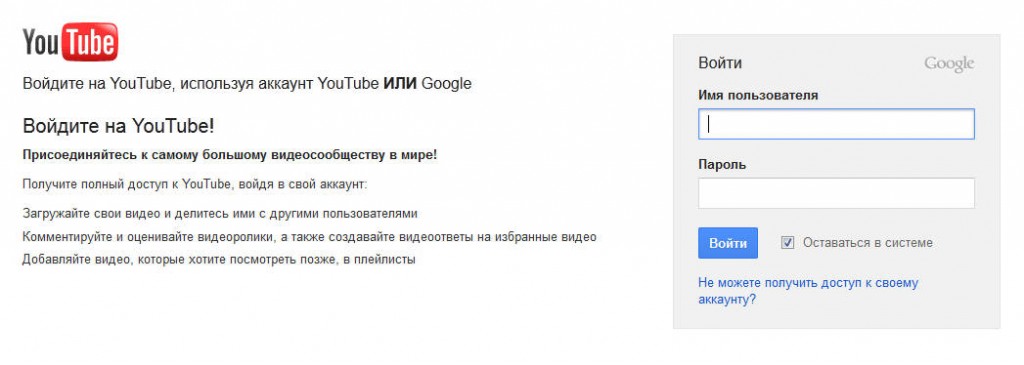
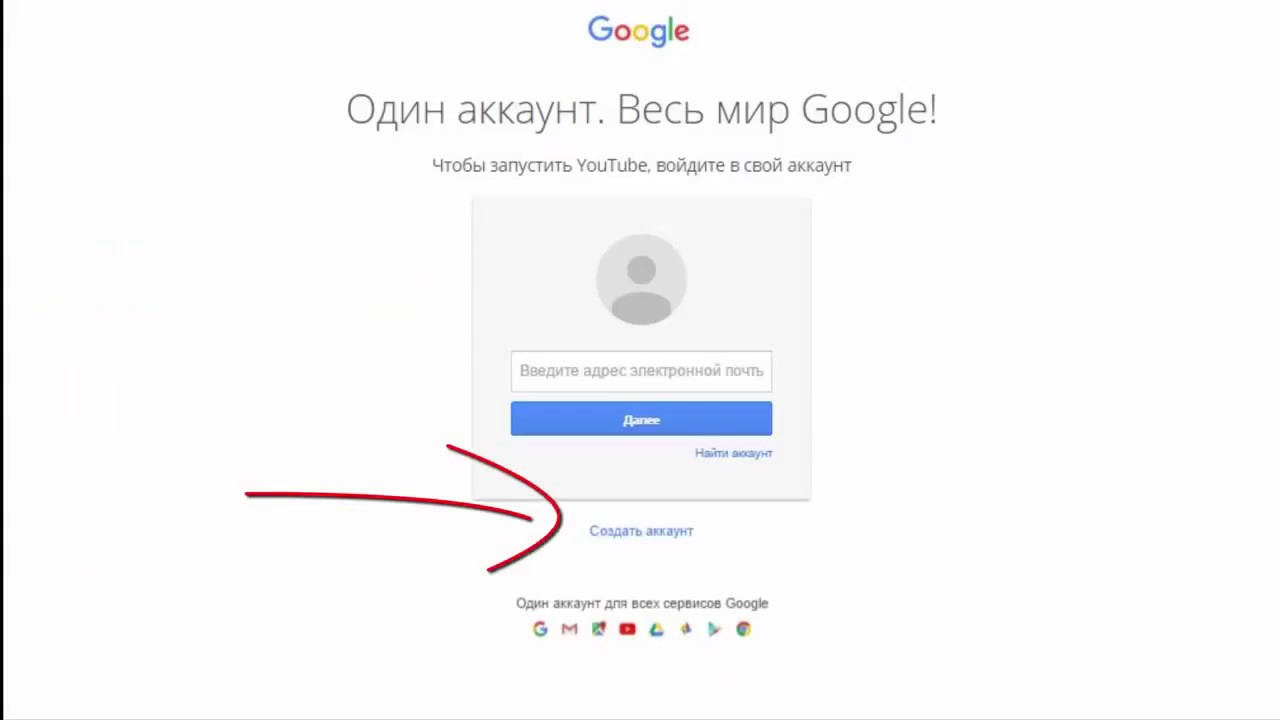


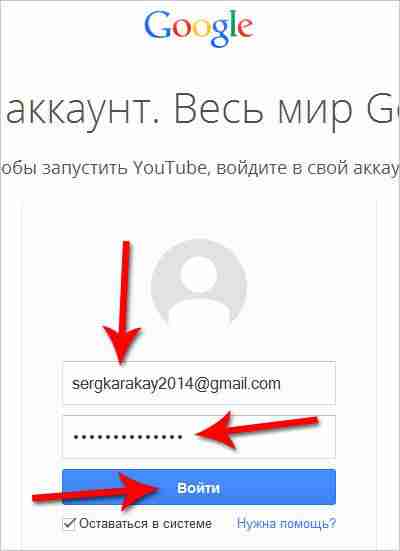 Найдите на странице «Аккаунт Google» раздел «Безопасность», включите и настройте двухэтапную аутентификацию. В этом случае для входа в аккаунт на YouTube понадобится, кроме пароля, ввести еще и особый уникальный код подтверждения.
Найдите на странице «Аккаунт Google» раздел «Безопасность», включите и настройте двухэтапную аутентификацию. В этом случае для входа в аккаунт на YouTube понадобится, кроме пароля, ввести еще и особый уникальный код подтверждения. Если вы планируете запустить на Ютубе несколько каналов, то лучше регистрируйте каждый из них на отдельный аккаунт. Иначе, при взломе одного аккаунта, вы рискуете потерять все и сразу.
Если вы планируете запустить на Ютубе несколько каналов, то лучше регистрируйте каждый из них на отдельный аккаунт. Иначе, при взломе одного аккаунта, вы рискуете потерять все и сразу.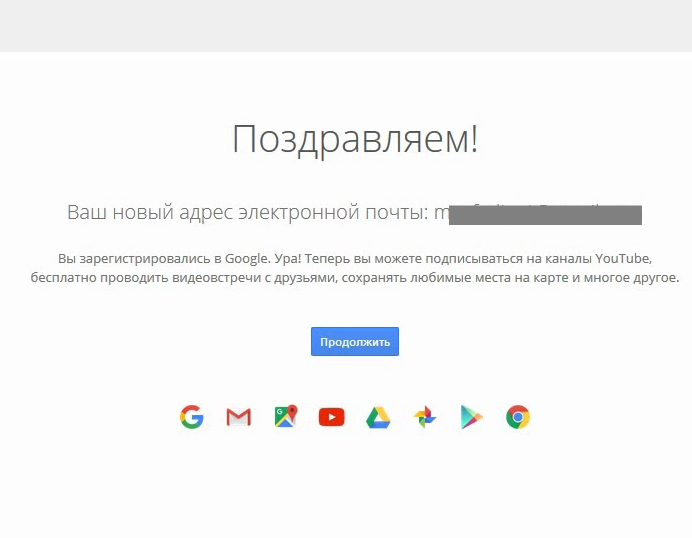 Реальные представители YouTube никогда не станут запрашивать сугубо личных данных – коды, пароли, электронные почты, банковские данные нужны только аферистам, желающим взломать или украсть канал.
Реальные представители YouTube никогда не станут запрашивать сугубо личных данных – коды, пароли, электронные почты, банковские данные нужны только аферистам, желающим взломать или украсть канал.